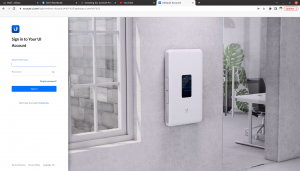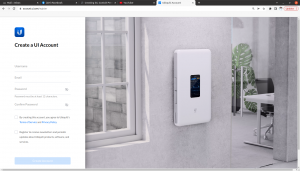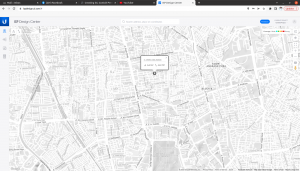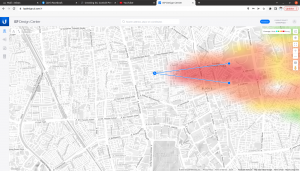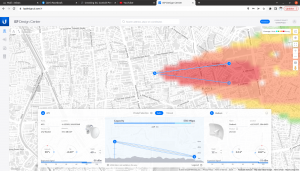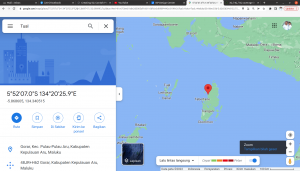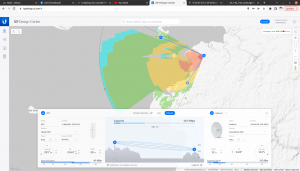5G: Contoh Perencanaan Menggunakan link.ui.com
Bagi kita yang ingin lebih mudah lagi dalam menganalisa coverage sinyal radio, kita dapat menggunakan situs,
https://link.ui.com/# https://ispdesign.ui.com/#
Situs ini dirancang untuk menganalisa sinyal radio WiFi menggunakan produk Ubiquity pada frekuensi seperti 2.4GHz, 5.8GHz, 11GHz, dan 24 GHz. Memang frekuensi ini bukan frekuensi 5G, akan tetapi karateristik frekuensi-nya tidak berbeda dengan frekuensi 5G yang beroperasi di 2.3GHz atau 3.3GHz. Tampilan awal situs tersebut adalah seperti tampak pada gambar,
Bagi kita yang tidak memiliki account untuk akses ke situs tersebut dapat membuat account dengan mudah melalui menu "Create one". Informasi yang perlu dimasukan untuk membuat account tidak banyak, hanya,
- username
- password
kita biasanya dapat langsung menggunakan situs untuk menganalisa sinyal radio.
Jika kita mempunyai account maka analisa kita tidak terlalu di batasi, kita dapat menganalisa cukup banyak radio sekaligus. Setelah login maka akan tampak tampilan seperti tampak pada gambar berikut,
Untuk kebutuhan analisa coverage sinyal, kita dapat klik fitur "Add AP" sehingga akan menampakan sinyal seperti pada gambar berikut,
Kita sudah dapat melihat coverage sinyal yang ada menggunakan peralatan default dari Ubiquity. Jika kita informasi lebih lengkap dari peralatan, maupun konfigurasi / tinggi tower dll dapat mengklik pada lokasi tower tersebut sehingga kita memperoleh penampakan di bagian bawah gambar di bawah ini,
Seperti biasa, kita dapat memperoleh bantuan dari Google Maps untuk memperoleh koordinat lokasi yang ingin kita analisa. Pada kesempatan ini, lokasi yang ingin di analisa adalah Desa Gorar di Pulau Aru yang praktis hampir tidak ada sinyal di wilayah Maluku, seperti tampak pada gambar dibawah ini.
Selanjutnya, kita dapat mengubah koordinat lokasi Access Point (AP) ke lokasi yang di peroleh dari Google Maps. Juga dapat mengubah peralatan AP yang kita gunakan agar lebih cocok dengan analisa yang kita butuhkan. Pastikan ubah tombol "Auto" menjadi "Manual" untuk mengubah peralatan yang digunakan. Pada gambar digunakan LiteAP AirMax dengan antenna sectoral 120 derajat. Gambar yang dihasilkan tampak pada gambar dibawah ini.
Kita dapat mengganti AirMax dengan produk lainnya agar lebih sesuai dengan peralatan 5G yang kita inginkan. Salah satu favorit penulis adalah bullet untuk coverage 360 derajat, dan rocket untuk coverage 120 derajat.